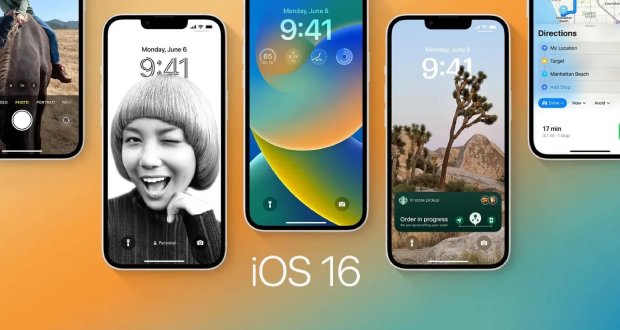در این مقاله به نحوه آپدیت آیفون به iOS 16 یا بازگرداندن iOS 15 به آن در صورت پشیمانی از باگهای موجود در این آپدیت میپردازیم.
همین چند روز پیش بود که اپل از گوشیهای سری آیفون ۱۴ خودش رونمایی کرد. اما در کنار آن از آخرین نسخه سیستم عامل موبایل خودش، iOS 16 نیز رونمایی کرد و حالا این نسخه از حالت «آزمایشی» به «عمومی» تغییر وضعیت داده است. اپل همیشه در مورد ارتقا نرم افزاری آیفونها سخاوتمند بوده است و اکنون دارندگان گوشیهای سری آیفون ۸ و آیفون SE نسل ۲ هم میتوانند از مزایا و ویژگیهای جدید آی او اس ۱۶ بهرهمند شوند.
برخلاف اندروید ۱۳ گوگل که تغییرات ناچیزی کرده است، آپدیت iOS 16 اپل امکانات جدید بسیار زیادی را در اختیار کاربران آیفون می گذارد. به طور مثال یک حالت جدید به نام “Focus” وجود دارد که نوتیفیکیشنها و اپلیکیشنها را محدود میکند و حتی پیامها را فیلتر میکند تا تمرکز شما برای انجام کار از دست نرود.
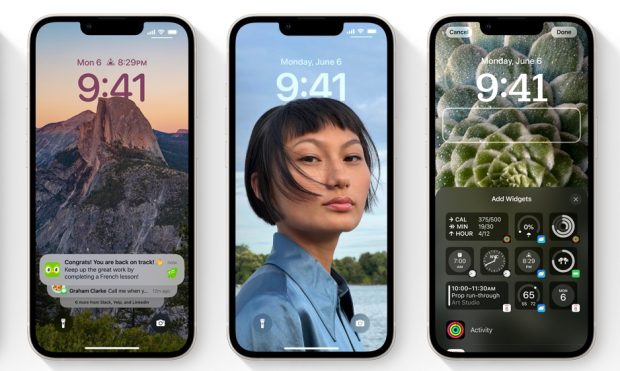
یکی دیگر از ویژگیهای جذاب آن ویرایش یا حتی لغو ارسال پیامها در iMessage است. صفحه قفل آیفون هم پیشرفت خوبی داشته و توانمندیهای جدیدی را دریافت کرده است. بنابراین حتی اگر نخواهید آیفونهای جدید را تهیه کنید، این فرصت را دارید تا نرم افزار جدید اپل را روی گوشیهای آیفون خود نصب کید.
اپل به زودی نسخه نهایی iOS 16 را منتشر خواهد کرد. اما اگر نمیخواهید تا آن زمان منتظر بمانید، یک نسخه آزمایشی از این سیستم عامل توسط اپل منتشر شده که شبیه به یک بروزرسانی نهایی عمل میکند و شما میتوانید آن را روی دستگاه خود نصب کنید.
چگونه آیفون خود را به iOS 16 آپدیت کنیم؟
قبل از هر چیزی باید آیفون شما حداقل ۲۰ درصد شارژ داشته باشد تا در حین انجام فرآیند ارتقا، به هر دلیلی خاموش نشود و سیستم شما را دچار مشکل نکند. علاوه بر این حتماً از اطلاعات خود بکاپ بگیرید. شما میتوانید گوشیتان را به کامپیوتر خود وصل کرده و از طریق نرم افزار iTunes از اطلاعات خود بکاپ بگیرید.
با مرورگر سافاری وارد صفحه Beta از سایت اپل شوید و ثبت نام کنید. سپس پروفایلی برای شما ارسال میشود که میتوانید آن را دانلود و روی گوشی خود نصب کنید.
سپس روی آیفون خود به مسیر Settings > General > Software Update بروید و گزینه Download and Install را لمس کنید. فرآیند دانلود ممکن است طول بکشد، بنابراین منتظر بمانید. زمانی که دانلود و آپدیت تمام شد، کمی به دستگاه زمان دهید تا فرآیندهای پس زمینه را تکمیل کند.
اما اگر از نصب این نسخه آزمایشی پشیمان شدیم چه باید کرد؟
نحوه بازگشت به iOS 15
برای بازگشت به نسخه قبلی iOS، ابتدا باید آیفون خود را وارد بخش ریکاوری کنید. برای این کار شما به یک کامپیوتر با آخرین نسخه نرم افزار iTunes نیاز دارید. گوشی را با کابل به کامپیوتر خود وصل کرده و سپس وارد برنامه iTunes شوید.
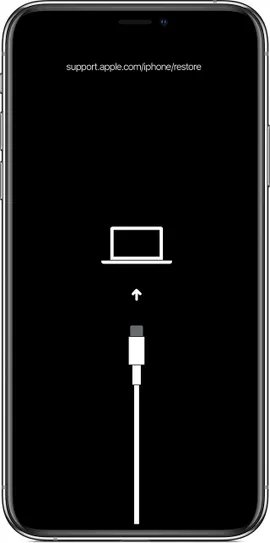
دکمه ولوم بالا را بگیرید و فوراً رها کنید، سپس ولوم پایین را بگیرید و رها کنید و در نهایت دکمه کناری را بفشارید و نگه دارید. این دکمه را تا به نمایش درآمدن لوگو اپل نگه دارید تا زمانی که وارد صفحه ریکاوری مد شدید. این یک صفحه با پس زمینه مشکی و یک کابل نشان دهنده اتصال به کامپیوتر است. سپس آیتونز تشخیص میدهد که آیفون شما در حالت ریکاوری اجرا شده است. اکنون میتوانید با زدن دکمه Restore آن را به تنظیمات قبلی بازگردانید تا نسخه آزمایشی iOS 16 از روی گوشی شما پاک شود.
 گجت نیوز آخرین اخبار تکنولوژی، علم و خودرو
گجت نیوز آخرین اخبار تکنولوژی، علم و خودرو